Introduction – Вступ
Редактор Зображень – Image Editor – це місце, де ви можете оглядати/редагувати 2D активи як зображення або текстури.
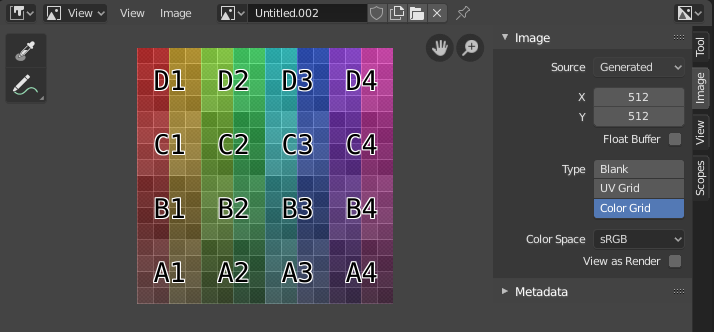
Редактор Зображень з текстурою тестової сітки.
Toolbar – Засобосмуга
- Sample Tool – Засіб Вибірки
Використовується для вибірки кольору пікселя будь-де у межах Blender.
- Sample Size – Розмір Вибірки
Розмірності квадрата, що використовуються для вибірки основоположних пікселів. Якщо більш ніж 1, то результатна вибірка є усередненням всіх основоположних пікселів.
- Annotate – Анотування
Дивіться Annotations для отримання додаткової інформації.
Header – Заголовок
- Mode – Режим
- View – Огляд
Показує Зображення.
- Paint – Малювання
- Mask – Маска
- View – Огляд
Засоби для керування тим, як вміст показується в редакторі. Дивіться Navigating – Навігування.
- Image – Зображення
Засоби для відкриття та маніпулювання зображеннями. Дивіться Editing – Редагування.
- Image – Зображення
Меню блоку даних – data-block menu, що використовується для вибору зображень. Коли зображення завантажено або створено в Редакторі Зображень, то панель Image з’являється в регіоні бічносмуги Sidebar region. Дивіться Image Settings – Устави Зображення.
Render Result – Результат Рендера
Viewer Node – Вузол «Оглядач»
- Image Pin – Пришпилення Зображення
Todo.
- Slot – Слот
Ви можете зберігати послідовні рендери в буфер рендерення шляхом вибору нового слота перед рендерингом. Якщо зображення було рендерено в слот, то його можна переглянути, вибравши цей слот. Порожні слоти показуються як пусті сітки в Редакторі Зображень. Використовуйте J та Alt-J для циклічного переходу уперед та назад по збережених рендерах. Альтернативно ви можете використовувати клавіші з цифрами, 1, 2, 3 тощо, для вибору слота з відповідним номером. Слот може бути перейменований шляхом подвійного клацання на його імені в панелі Image бічносмуги Sidebar.
- View Layer – Шар Огляду
Якщо ви використовуєте шари огляду – View Layers, скористайтеся цим меню для вибору того, який шар буде показуватися.
- Render Pass – Прохід Рендера
Якщо ви використовуєте проходи рендера – Render Passes, скористайтеся цим меню для вибору того, який прохід буде показуватися.
- Viewport Gizmos – Гізмо Оглядвікна
- Selectively show or hide specific gizmo controls that are displayed in the 2D viewport.
All gizmos can be hidden or shown at once with the toggle next to the pop-over arrow.
- Display Channels – Показ Каналів
Вибір того, які канали кольорів показуються.
- Color and Alpha
Замінює прозорі пікселі шаховим фоном, що позначає канал альфа.
- Color – Колір
Показ кольорового зображення без каналу альфа.
- Alpha – Альфа
Показує канал Alpha як сіровідтінкове зображення. Білі області позначають безпрозорість, чорні області означають прозорість та мають альфа як 0.
- Z-Buffer – Z-Буфер
Показ глибини від камери, від Clip Start – Відсік Старт до Clip End – Відсік Кінець, як визначено в уставах камери – Camera settings.
- Red – Червоний, Green – Зелений, Blue – Синій
Одиничний Канал Кольору візуалізується як сіровідтінкове зображення.
Main View – Головний Огляд
When LMB / RMB dragging mouse the color under the cursor is shown in the footer as well the cursor position and the color values in the RGBA, HSV and Luminance Color Model.